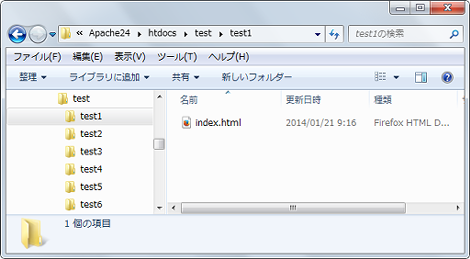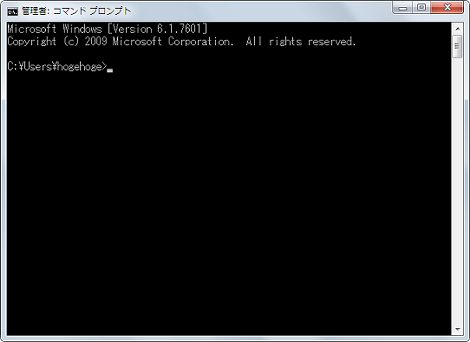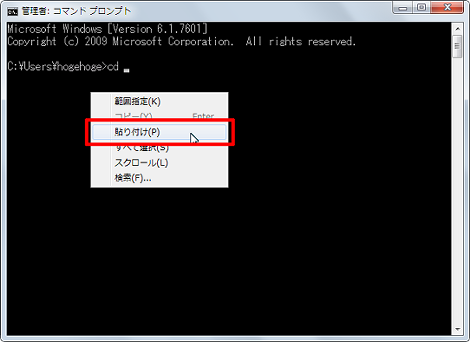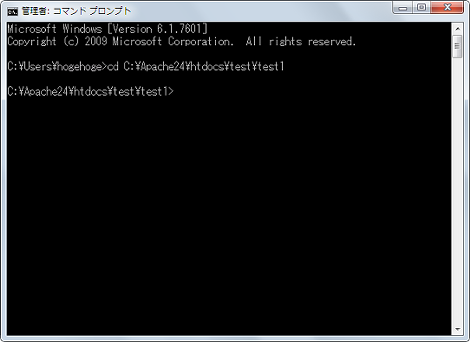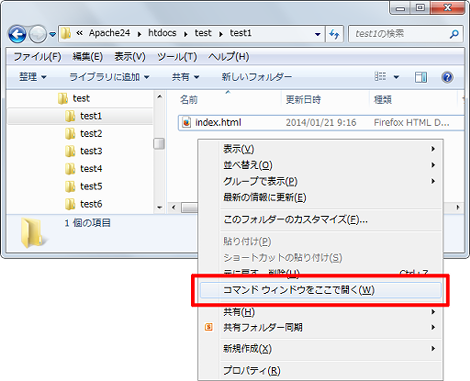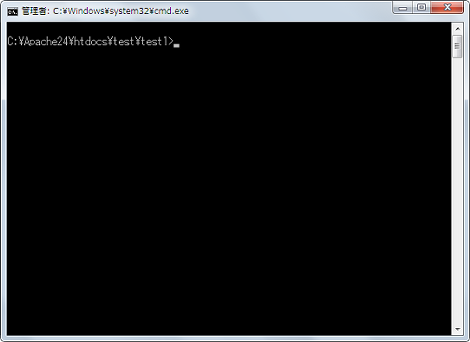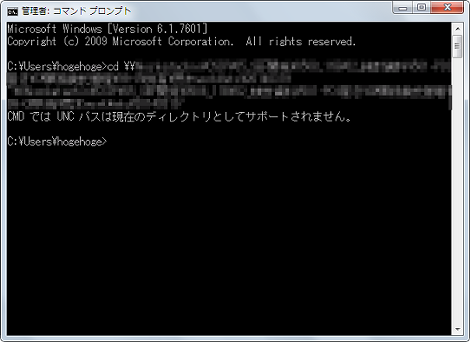コマンドプロンプトで目的のフォルダに一発で移動する方法
Windowsのコマンドプロンプトで、目的のフォルダに一発で移動する方法を紹介します。

1.問題点
コマンドプロンプトを利用して作業することが多いのですが、コマンドプロンプトを開いたあと、目的のフォルダに移動するのが面倒です。
たとえば、
C:\Apache24\htdocs\test\test1というフォルダに移動する場合、コマンドプロンプトでフォルダを直接入力しても構わないのですが、階層が深かったり日本語などが混じっていると入力が面倒なので、私は下記の方法で移動しています。
まずエクスプローラーを開いて、目的のフォルダに移動。
フォルダのアイコンをクリック。
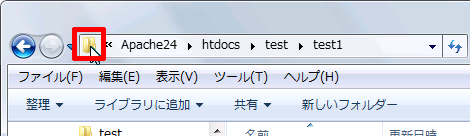
フォルダまでのパスが表示され、選択状態になるのでコピー
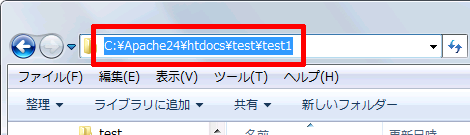
コマンドプロンプトを開きます。
コマンドプロンプトに「cd」を入力したあと、右クリックして「貼り付け」を選択してリターン。
これで目的のフォルダに移動できます。
が、お分かりのとおり、この方法では効率がよくありません。
ということで、コマンドプロンプトで目的のフォルダを一発で開く方法を紹介します。
2.コマンドプロンプトを一発で開く
コマンドプロンプトを一発で開くには、まずエクスプローラー上で移動したいフォルダを表示。
一覧画面の部分でShiftキーを押しながら右クリックして「コマンドウィンドウをここで開く」を選択。
これで目的のフォルダに移動した状態のコマンドプロンプトが開きます。
3.共有ネットワークにアクセスも可能
この方法であれば、共有ネットワークにアクセスすることも可能です。
1項に示した方法では、「CMD では UNC パスは現在のディレクトリとしてサポートされません。」というエラーメッセージが表示されるだけで、目的のフォルダに移動することができません(移動するにはpushedコマンドが必要)。
が、2項と同じ手順で「コマンドウィンドウをここで開く」を選択すれば指定したフォルダのコマンドプロンプトが開きます。
なお、実験した環境ではコマンドプロンプトが開いたあと20秒ほどコマンドが入力できない状態になることがあり、そのあとローカルドライブと同じ操作を行うことができました。
このあたりは環境によって異なるかもしれません。
- Windowsのリモートデスクトップをコマンドで起動する方法
- コマンドプロンプトで日本語を入力する方法
- WindowsのコマンドプロンプトでUTF8を表示する